「自分のサイトを設立したから今すぐ記事を書きたい!」
ちょっと待ってください!
こんにちは。鈴宮ゆめにゃ(@suzumiyayumenya)です。
サイトを作ってから、記事を書く前にすべき3つの設定を知っていますか?
1記事でも書いてからだと取り返しがつかなくなる設定もあるので、準備を済ませてブログを思う存分書ける環境にしましょう!!
「ブログを始めたいけど設定がよく分からなくてためらっている」あなたにも。

ゆめにゃが情報収集をしていて「最低限この設定しとけば記事書ける!」と思ったものをまとめました
当サイトでは複雑なプロセスを踏むことなくWordpressとテーマ(Cocoon)のインストールまで完了できて、初心者でもセキュリティを強化しやすいエックスサーバーを推しています!
サイトリンクの設定、記事のリンクの設定
基本的にリンクの設定をせずに記事を書くこと・公開した記事のURLの変更はNG!!
リンクの設定をする理由のひとつとして、デフォルトだとURLが日本語になるからです。
日本語のリンクはSNSで共有される際に数字の羅列に変換されてしまって文字化けみたいに……。
その結果、リンクが長くて分かり辛いものになってしまいます。
また、記事を公開してからURLを変えると、せっかく共有されていてもリンク切れ(そのページを正しく読み込めない現象)を起こしてしまうことも理由に挙げられます。
最大のデメリットは、パーマリンクが変わると別記事だと認識されて、Googleからの評価が0になってしまうということ。
今までどれだけ検索上位に表示されていても、記事を書いた直後のように0からのスタートになるということです。
つまり、リンクの設定をしないままでブログを書き始めると損をしてしまいます。
ブログを始めると文章を書くことに目が向きがちですが、リンクの設定は初投稿の前に終わらせるのが鉄則です!

具体的にどんなことをするべきかはこれからご説明します。
パーマリンクの設定
1記事書く前に、パーマリンクという言葉を覚えましょう。
パーマリンクとは、それぞれの記事に割りあてられるURLのこと。
例えば、「https://sakurabako.com/blog-settings-3/」
この記事の場合、「blog-setting-3」がパーマリンクですね。
パーマリンクをつける際は単語ごとにハイフン(-)で区切ります。
このように、パーマリンクを自分で設定すれば、URLに日本語がつくことはなくなります。
「リンクならダッシュボード画面で『リンク』を選べば良いのかな?……あれれ、なにもないや」
パーマリンクの設定は、ダッシュボードの黒い欄にある『設定』→『パーマリンク』で画面を表示させられます。
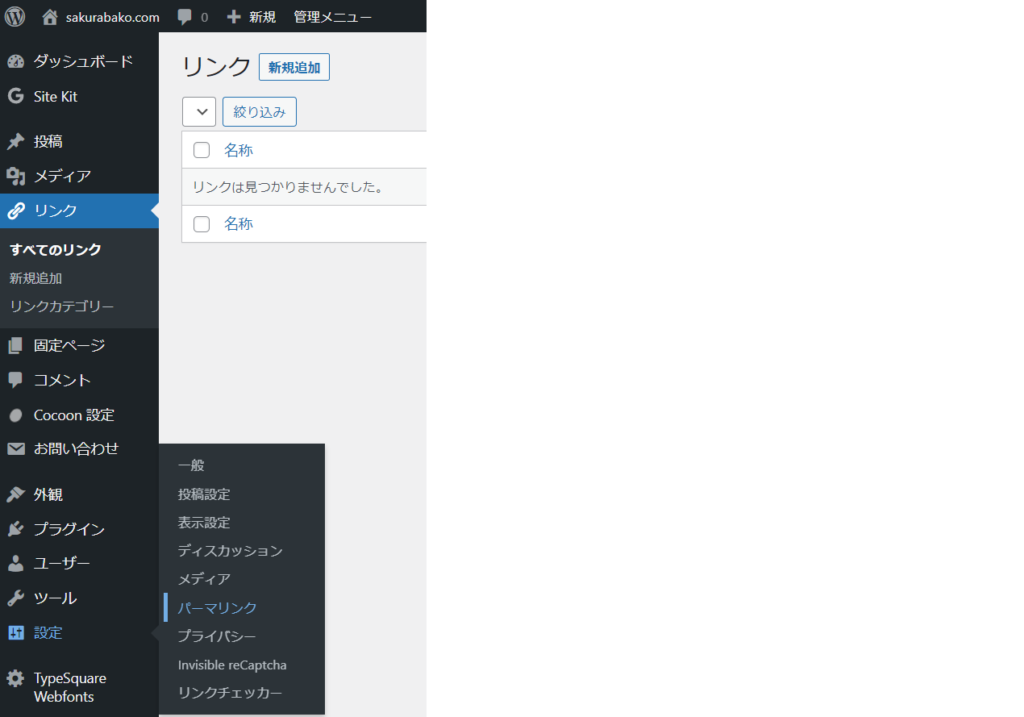
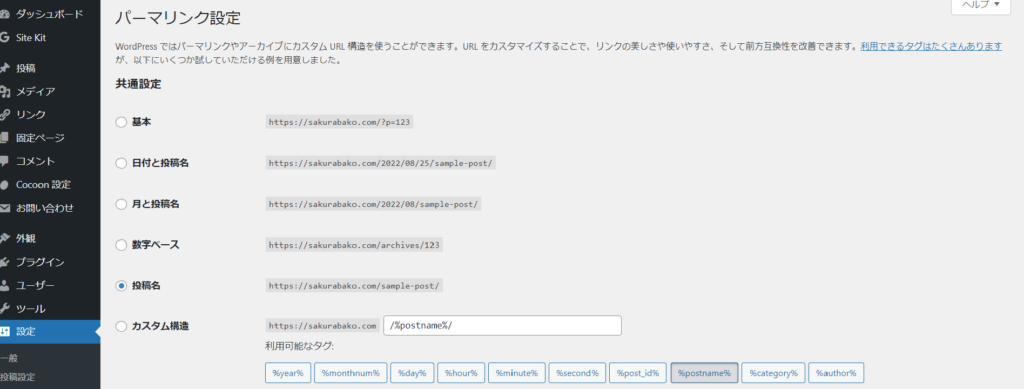
けれど、表示されているものの種類が多くてどれを選べば良いか……オススメなのは「投稿名」。
パーマリンクを「投稿名」にすると、記事ごとに「URLスラッグ」という箇所で自分で設定した単語のみがリンクになります。
その記事につけるカテゴリーやタグの名前やURLを変えても記事のURLに影響しないのが嬉しいところ。
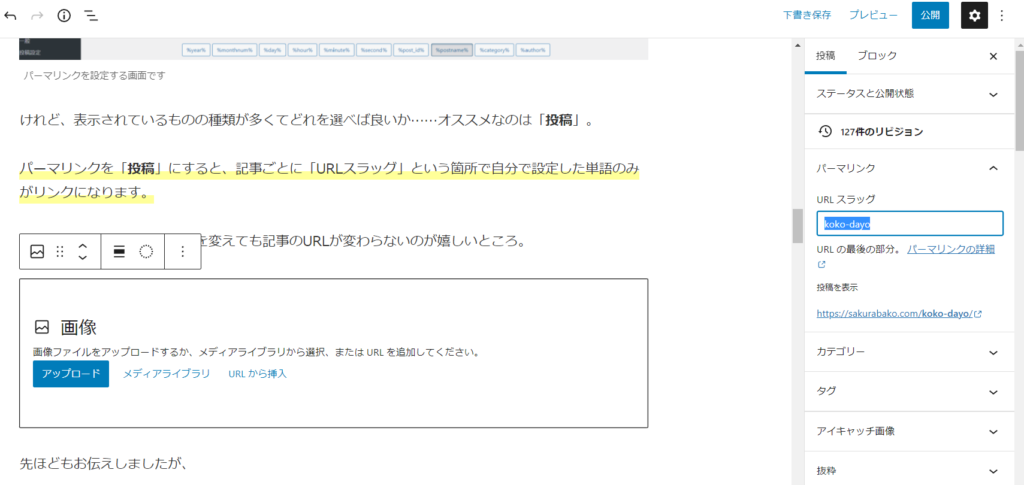
URLが変わる=その記事で得た実績が0になる
です。
忘れがちな、カテゴリーやタグのリンクの設定も済ませておきましょう。
ゆめにゃはうっかりしていてタグのURLが日本語と英語で混ざってしまっています……現在作業中です。
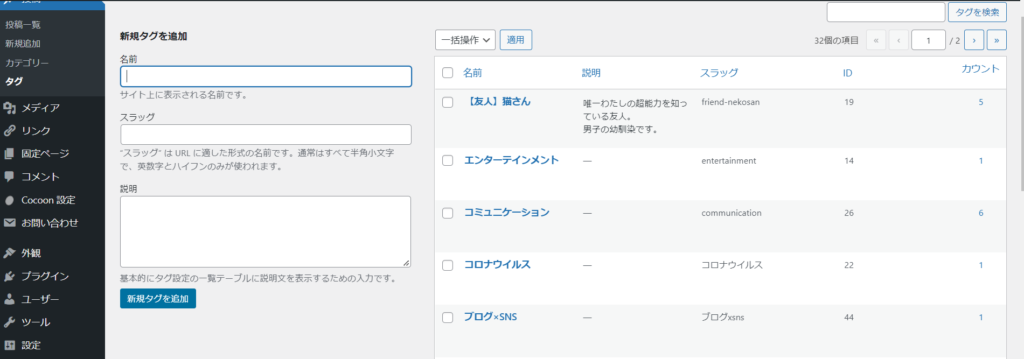
「http」と「http『s』」では全然違う【SSL化をしよう】
有体に言えば、サイトのリンクを「http」から「http」と”s”をつけるだけでセキュリティを向上させられます。
インターネット上のサイトを見ていると、たまに「保護されていない通信」と出ますよね?
あれは「https」ではなく「http」とURLに”s”がついていないサイトです。
「https」になっていることをSSL化というのですが、簡単に言えばSSL化していないとセキュリティ的に危険だから忠告されている、ということです。
今回は「どのレンタルサーバーでも使えて1番簡単なSSL化の方法」をお教えします!
設定は簡単で、ダッシュボードの黒い欄にある『設定』の『一般』をクリックします。
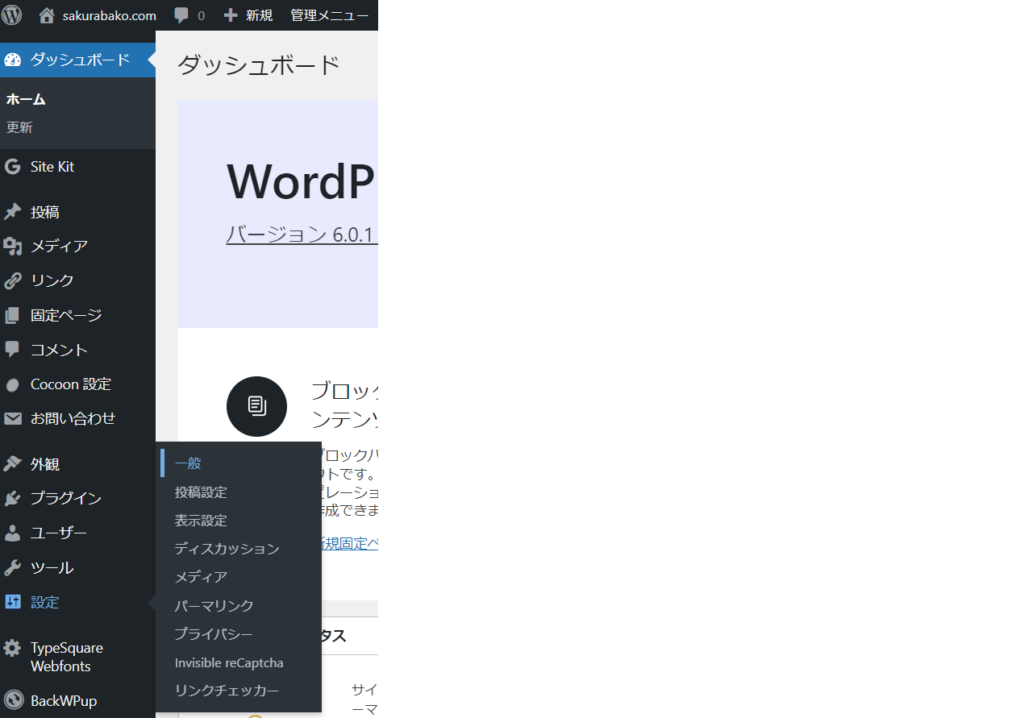
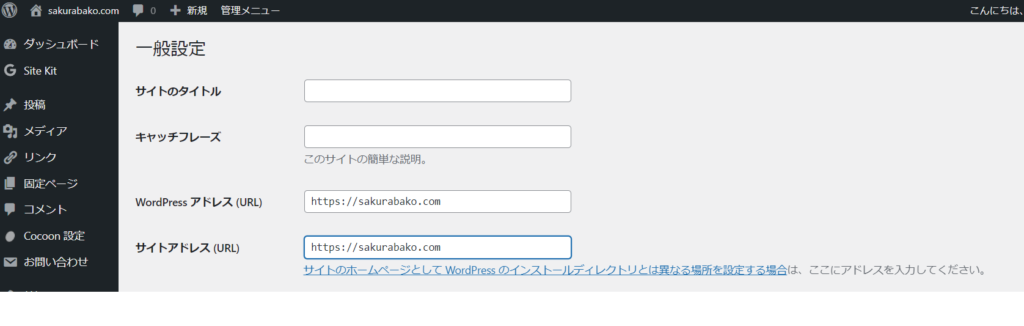
一般設定が開けました。
WordpPressアドレス(URL)
サイトアドレス(URL)
この2つは初期状態だと「http://あなたのドメイン」になっているので
「https://あなたのドメイン」と”s”を打ち込んで(画像では見えませんが)1番下にある保存ボタンを押せば完了です!
メタ情報を非公開にする
メタ情報を公開していると、誰でもあなたのWordpressのログイン画面を開けるようになってしまいます。
メアドやパスワードがもれていない限りダッシュボード(サイトの編集画面)にログインされることはありませんが、リスクを最低限まで減らすのがブロガーの務めです。
自分だけじゃなくて、他人にも読んでもらうものですからね。
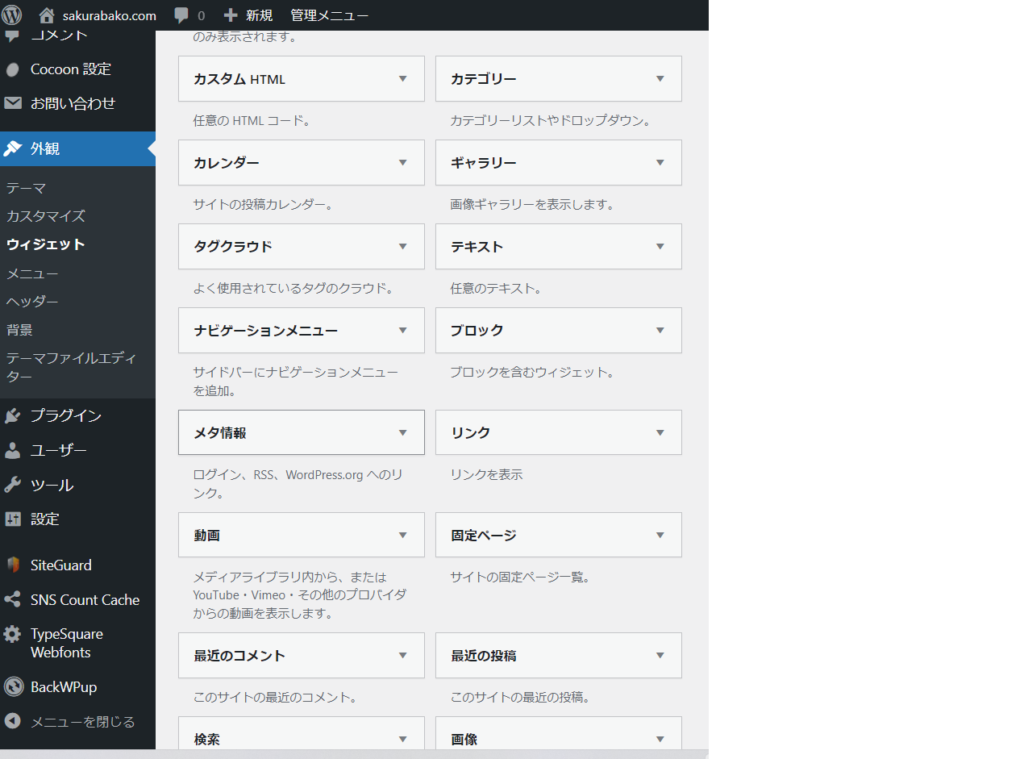
では、メタ情報を非公開にしましょう。
WordPressの黒い欄の『外観』→『ウィジェット』を開くとこのような画面が出てきます。
その中から「メタ情報」を掴んで、下の方にある『使用停止中のウィジェット』まで移動させます。
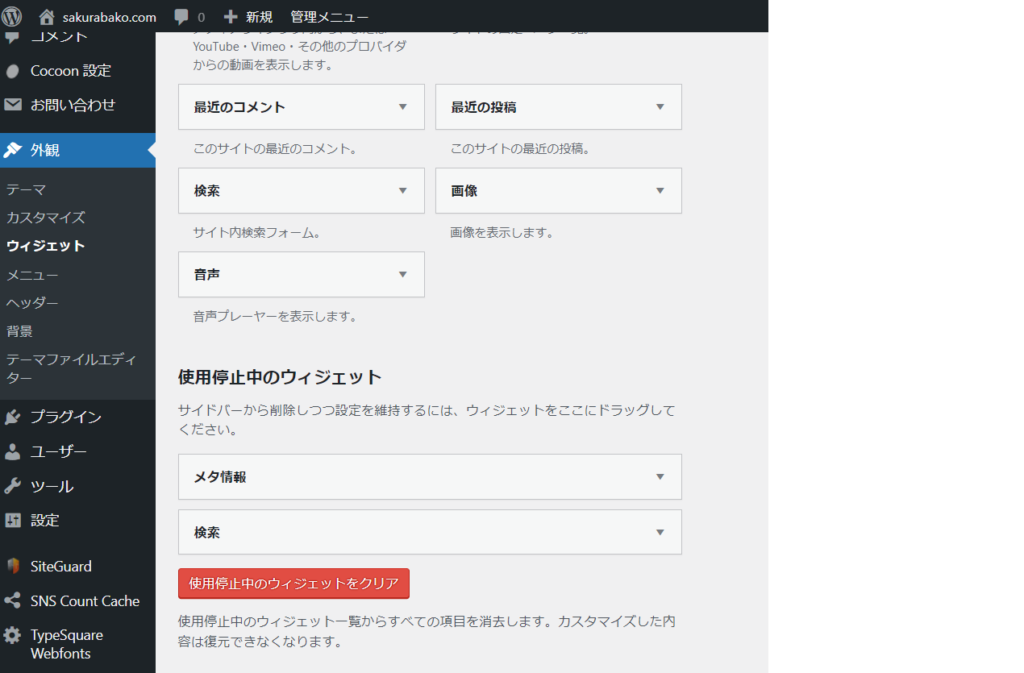
投稿の下書きやカテゴリーの編集などと違って保存ボタンなどはありませんから、それだけで設定完了。
そのまま別画面に移ってOKです!
この工程により、メタ情報がサイト上で表示されなくなりました。
(『検索』も使用停止中にしているのはわたし独自の設定です、お気になさらないでください)
A8.netのお得さは非ブロガーさんも会員登録した方が良いレベル
サイトに広告を提供してくれるサービス、A8.net。
サイトを開設する前後問わず、一刻も早く登録した方が良い系のサービスです。
自己アフィリエイト(別名セルフバック)といって、A8.net経由で申し込みをするとお得にサービスが受けられたり、お買い物金額が還元されたりするからです。
A8.netへの登録は早ければ早いほど良く、サイト開設前が理想。
サイトの記事がまだない、あるいはものすごく少なくても簡単に会員として認定されるので、
「自分のサイトで広告を出すのはまだ先かな……」
とお考えでも、今すぐ無料会員登録を!
サイトを持っていない方でも自己アフィリエイトはできるので、登録するだけですごいお得ですよ~!!
Googleサーチコンソール・Googlアナリティクスの導入
Googleサーチコンソールは「インターネット上に自分の書いた記事がどのくらい表示・検索されているか」を調べられます。
Googlアナリティクスは「自サイトに何人が・どこ経由(GoogleやTwitterなど)で来たか」というサイト訪問者の行動を確認できるツールです。
特に、開設から日が浅いサイトの記事はGoogleサーチコンソールを使わないとインターネット上に表示されないので、Googleサーチコンソールの導入は必須です!
記事を書いて投稿=検索される
ではないのですね。
この2つは今すぐ必須ではないのですが、導入した日から情報の計測が始まるので導入が遅ければ遅いほど多くのユーザー情報を逃してしまいます。
Googleサーチコンソール・Googlアナリティクスの導入については別記事で詳しく解説しています。
【5日で3桁】1週間で雑記ブログはどれだけ稼げる?【毎日投稿】
初心者ブロガーが1番始めに取り組むべきことーまとめー
・リンクの設定(パーマリンク、SSL化)
・A8.netへの登録
・メタ情報を非公開にする
・Googleサーチコンソール+Googleアナリティクスの導入
この内、優先順位が高いのはサイトリンクの設定とA8.netへの登録です。
この2つは今すぐ行いましょう!!
1つでも記事を投稿している方は、急いでメタ情報の非公開を。
Googleのツールの導入もできたら良いですが、設定に手間取るかもしれません。
まずはサイトリンクの設定とA8.netへの登録、このブログを閉じる前にしちゃいましょう!
この記事を書いている鈴宮ゆめにゃは雑記・日記ブログでの運営報告を更新中です。
ブログでサイトをどのくらい大きくできるのか、稼げるのかが気になる方はチェックしてみてください。





コメント
ゆめにゃさん、早速勉強させていただきました!
私も最近の記事はパーマリンクを設定しているのですが、ブログ開始からしばらくの間は存在を知らなかったので混在状態です。反省です…
ありがとうございます、また勉強させていただきますね!